چگونه یک فایل یا پوشه قفل شده با استفاده از LockHunter را حذف کنید
مطمئنا، شما متوجه این واقعیت شده اید که هنگام تلاش برای حذف یک فایل، یک پنجره با پیامی مانند «فایل باز شده در برنامه دیگری» یا «دسترسی ممنوع» را فلاش زده بودید. اگر چنین است، پس شما می دانید که چگونه آن را آزار دهنده است و با کار تداخل دارد.
اگر از Lok Hunter استفاده می کنید، به راحتی می توانید از چنین مشکلی خلاص شوید. این برنامه ای است که به شما اجازه می دهد از آیتم های Undelete خود را از رایانه خود حذف کنید. برای پیدا کردن چگونگی انجام این کار به ادامه مطلب بروید.
ابتدا باید نرم افزار خود را دانلود کنید و آن را نصب کنید.
محتوا
نصب و راه اندازی
فایل نصب را دانلود کرده و آن را اجرا کنید. روی دکمه بعدی کلیک کنید، محل نصب را انتخاب کنید و منتظر بمانید تا فرایند به پایان برسد.
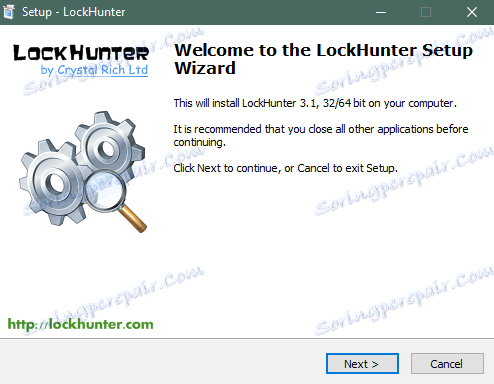
اجرای برنامه نصب شده.
نحوه پاک کردن پوشه ها و فایل هایی که با LockHunter حذف نشده اند
پنجره اصلی شکارچی Lok شبیه این است.
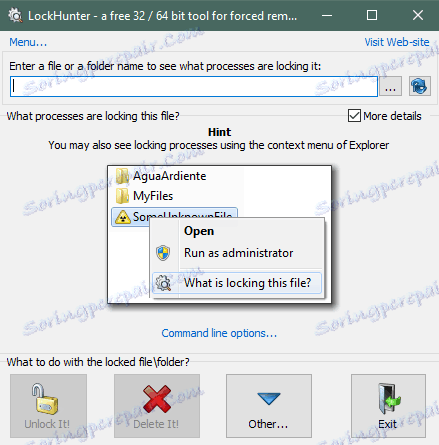
بر روی دکمه مخالف فیلد کلیک کنید تا نام موردی را که می خواهید پاک شود وارد کنید. آنچه را که لازم دارید حذف کنید را انتخاب کنید.
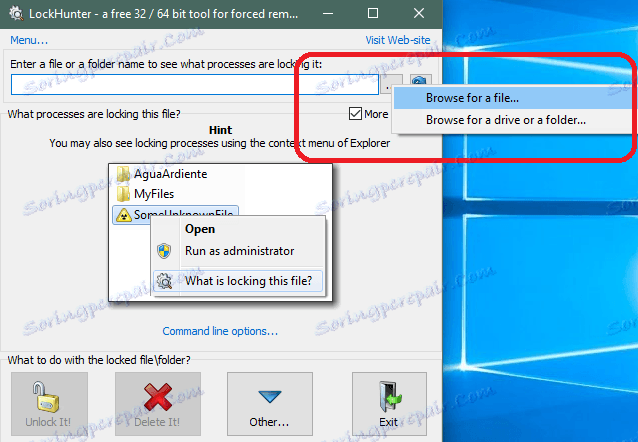
پس از آن، فایل را در رایانه خود انتخاب کنید.

اگر آیتم قفل شده باشد، برنامه نمایش داده می شود که دقیقا اجازه نمی دهد از آن خلاص شود. برای حذف، روی «حذف آن!» کلیک کنید.
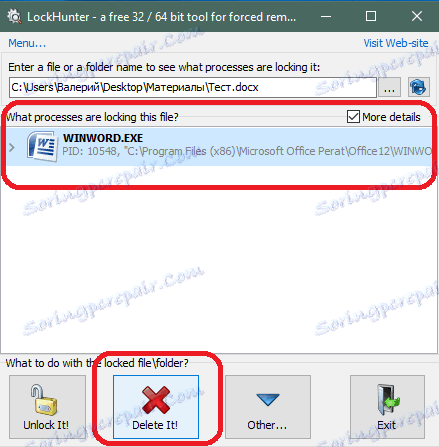
این برنامه یک هشدار را نشان می دهد که همه تغییرات فایل ذخیره نشده ممکن است پس از حذف از دست رفته باشد. اقدام خود را تأیید کنید
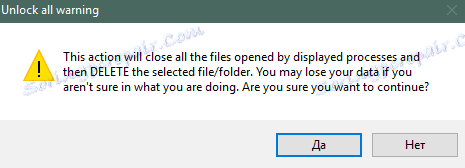
مورد به زباله منتقل خواهد شد. این برنامه پیامی در مورد حذف موفقیت آمیز نمایش می دهد.
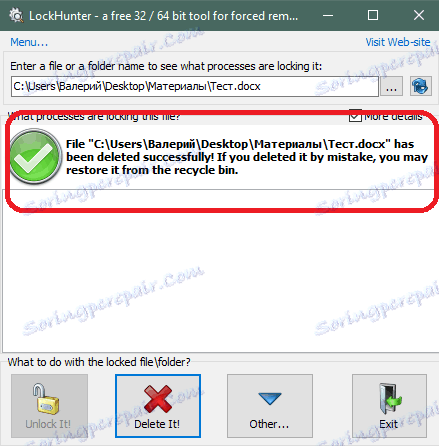
یک راه جایگزین برای استفاده از برنامه Lok Hunter وجود دارد. برای انجام این کار، راست کلیک بر روی فایل یا پوشه خود را انتخاب کنید و "چه چیزی قفل شده است این فایل؟"
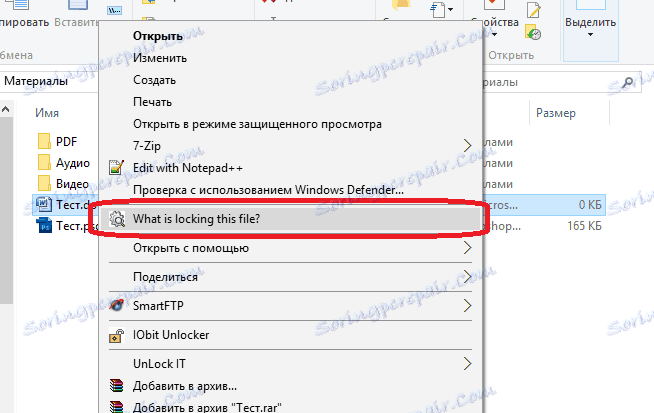
مورد انتخاب شده در LockHunter همانطور که در اولین مورد باز می شود. سپس مراحل مشابه را در نسخه اول انجام دهید.
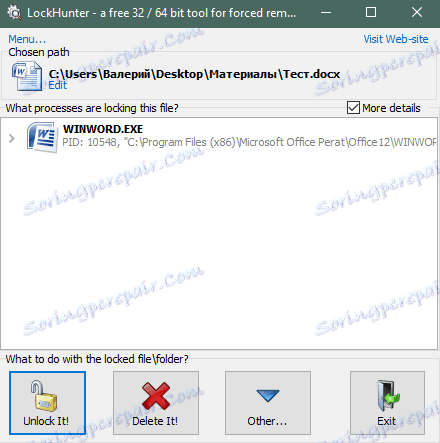
همچنین ببینید: برنامه ها برای حذف فایل های حذف شده
LockHunter اجازه می دهد تا فایل های Undelete را در ویندوز 7، 8 و 10 حذف کنید. همچنین نسخه های قدیمی تر ویندوز پشتیبانی می شوند.
حالا شما به راحتی می توانید با فایل ها و پوشه های قابل رندر کنار بیایید.